Cómo corregir los ojos rojos de las fotos en pocos pasos
¿Sueles hacer fotos con flash? Entonces conocerás el efecto de los ojos rojos en las imágenes. Esos espeluznantes ojos brillantes son realmente molestos y pueden arruinar incluso las mejores tomas. Gracias a la mejor tecnología podrás eliminar los ojos rojos de las fotos o evitarlos durante el proceso de disparo. Veamos qué causa este efecto en las imágenes y cómo quitar los ojos rojos de las fotos usando un editor con la herramienta adecuada para ello.
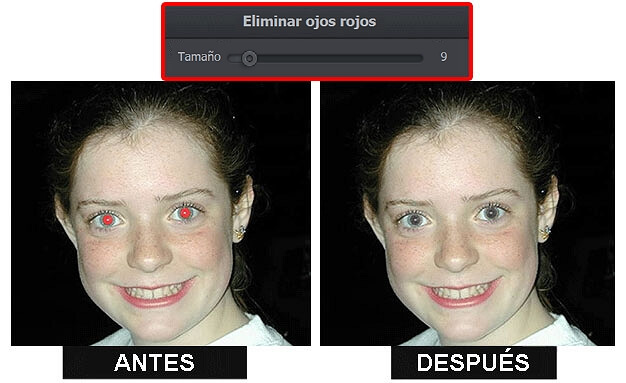
Eliminar los ojos rojos de una foto: antes-después
¿Qué causa los ojos rojos en las fotos?
La razón más común del brillo de los ojos rojos que aparece en las fotografías con flash es una escena con poca luz. Es un problema muy conocido en los teléfonos inteligentes y cámaras compactas. El fenómeno de los ojos rojos en la fotografía es causado por la estructura del ojo humano y por el flash de la cámara que se coloca muy cerca de las lentes.
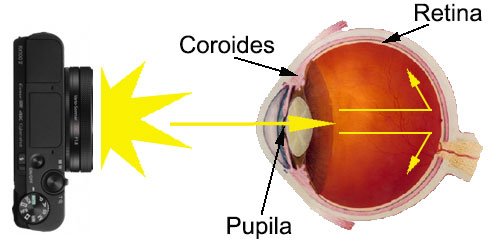
Cómo aparecen los ojos rojos en las fotografías
Cuando estamos a oscuras, las pupilas se agrandan para permitir la entrada de la mayor cantidad de luz posible en los ojos y enfocar una mejor imagen en la retina. Cuando la luz del flash entra en tus ojos, las pupilas no tienen suficiente tiempo para contraerse. Por lo tanto, toda la luz se refleja en la coroides, un tejido muy vascular que cubre el fondo del ojo. Como resultado, la luz captada por la lente de la cámara se vuelve roja.
4 maneras efectivas de prevenir los ojos rojos en tus retratos
La mayoría de los fotógrafos tiene sus secretos profesionales sobre cómo evitar los ojos rojos en los retratos. ¿Quieres conocerlos? Aquí dejamos algunos consejos para ti:
- Mejora la iluminación de la habitación. Enciende más luces o muévete a un área mejor iluminada: cuanto más brillante sea el entorno, menos probabilidades tendrás de que aparezca el problema de los ojos rojos en sus fotos.
- Usa la opción de reducción de ojos rojos. La mayoría de las cámaras compactas tienen esta característica: disparan el flash dos veces. La primera, pre-flash, da tiempo a las pupilas para contraerse y adaptarse a la luz.
- Mira un poco a un lado de la lente de la cámara o enfoca tus ojos en un objeto cercano. Eso cambiará el ángulo de reflexión, evitará el brillo de los ojos rojos y obtendrás una toma más atractiva.
- Opta por cámaras con flash externo. Mover la lente más lejos del flash ayuda a reflejar el color natural de los ojos.
Cómo editar los ojos rojos en fotos con PhotoWorks
Si todavía aparecen ojos rojos a pesar de todos los consejos anteriores, no supone un gran problema. Eliminar ojos rojos de las fotos es muy fácil con un editor de fotos de ojos rojos. Simplemente descarga PhotoWorks del sitio web oficial y sigue las instrucciones que vienen a continuación.
Paso 1. Abre la foto para editarla
Inicia el programa y agrega la foto para quitar los ojos rojos. Para hacerlo, elige la imagen de tu ordenador haciendo clic en el botón Abrir foto o arrastra la imagen desde una carpeta. Necesitarás la función Eliminar ojos rojos. Para encontrarlo, escribe el nombre de la herramienta en el campo de búsqueda. O puedes abrir la pestaña Retocar y seleccionar Eliminar ojos rojos en el panel lateral.
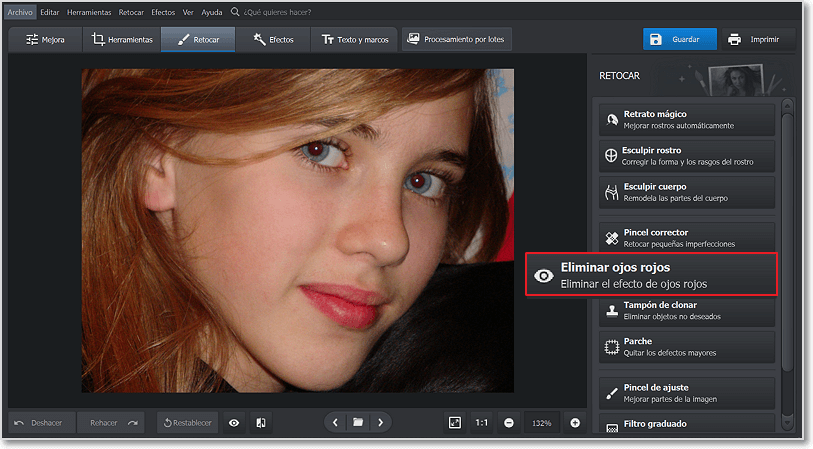
Elige "Eliminar ojos rojos"
Paso 2. Deshazte de los ojos rojos en la foto
PhotoWorks ajustará el tamaño de la imagen automáticamente. Además, puedes mover la imagen alrededor del área de trabajo para obtener un mejor acceso a los ojos. Para hacer eso, presiona y mantén presionado el botón Espacio y el botón izquierdo de tu mouse. Coloca el puntero en el ojo rojo para corregirlo; el tamaño del pincel debe ser un poco más grande que la pupila. Cuando hayas terminado con la configuración, haz clic en el centro de cada pupila. Así has corregido los ojos rojos y ya no hay un brillo molesto en tu foto.
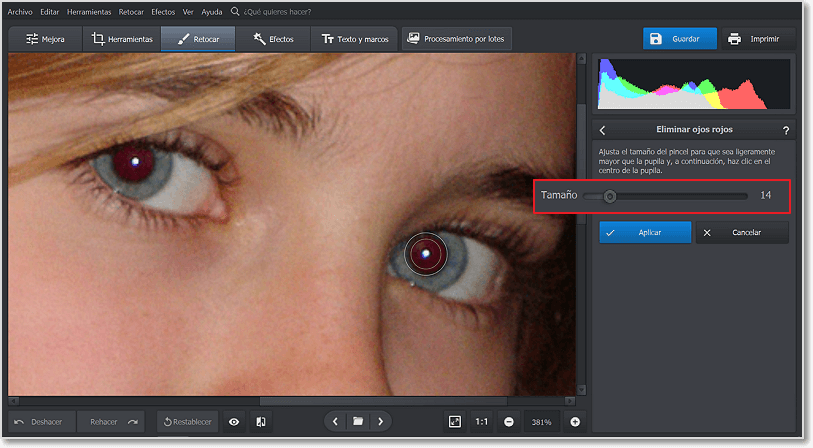
Establece el tamaño del pincel
¿Necesitas dar un paso atrás y corregir la configuración? Presiona el botón Deshacer. En caso de que desees cancelar todos los cambios y comenzar a retocar nuevamente, simplemente haz clic en Restablecer todo. ¿Contento con el resultado? Haz clic en Aplicar para guardarlo.
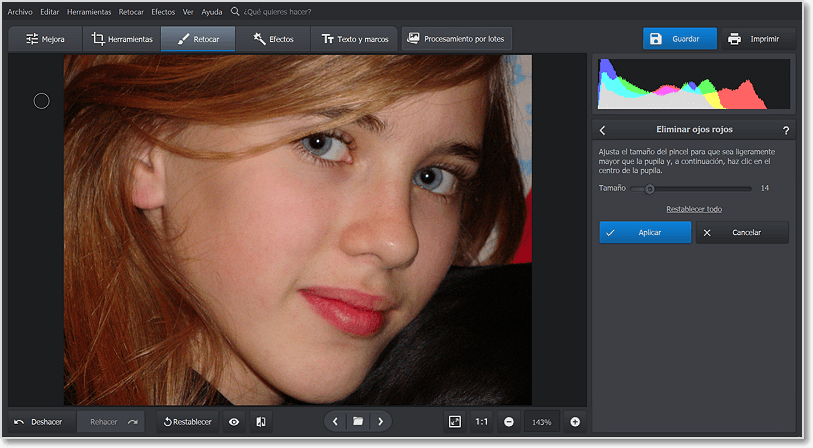
Guarda los cambios si te gusta el resultado
¿Qué te parece aplicar un maquillaje digital? Haz que tus ojos sean aún más expresivos con un potente editor de fotos para maquillaje.
Paso 3. Haz que las pupilas se vean más naturales
Necesitas mucho trabajo para quitar los ojos rojos en Photoshop, en cambio, lo has hecho en menos de 1 minuto en PhotoWorks. Pero todavía puedes mejorar el aspecto de tu foto. Por ejemplo, las pupilas parecen antinaturales y captan la atención de quien ve las fotos. PhotoWorks te permite solucionar este problema rápidamente. Solo usa el Pincel de ajuste que encontrarás debajo de la pestaña Retocar.
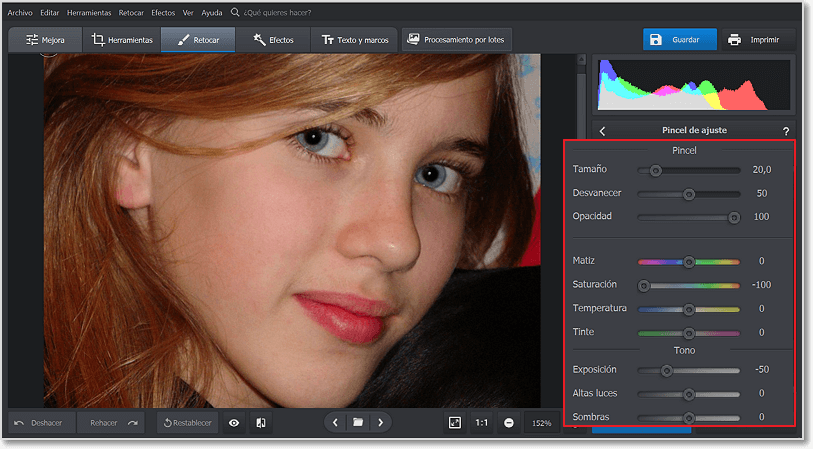
Mejora tu edición con el Pincel de ajuste
Ajusta las configuraciones Desvanecer y Opacidad. Luego, minimiza el grado de saturación y disminuye el nivel de exposición para que tu foto se vea natural y atractiva.
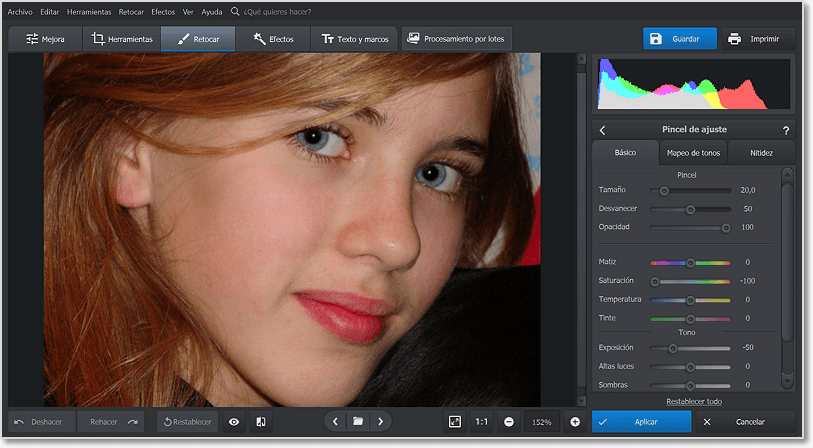
El efecto de ojos rojos ya no está: guarda la foto
Para ver el corrector de ojos rojos en acción, mira este video tutorial:
PhotoWorks ha hecho que la edición de imágenes sea realmente fácil y la ha convertido en diversión. Además de quitar los ojos rojos, puedes retocar tus retratos, eliminar el resplandor molesto, las espinillas, blanquear los dientes, quitar las ojeras en las fotos, cambiar el color del cabello, eliminar objetos no deseados, remodelar completamente tus rasgos faciales, mejorar automáticamente tus retratos, enderezar el horizonte y estilizar tus fotos con efectos instantáneos para lograr una apariencia vintage, y todo ello con solo un par de clics del mouse.

 Descargar
Descargar
 Descargar
Descargar
